شخصی سازی فرم ورود به وردپرس
شخصی سازی فرم ورود به وردپرس
سلامی بهار تقدیم به هراهان همیشگی وردپرس سیتی ، تو وردپرس و یا هر سایت دیگه ای با وارد کردن آدرس پنل مدیریت با فرمی برای ورود به سایت رو به رو میشین که خیلی ساده است و معمولا از شما نام کاربری یا ایمیل و رمز عبور رو می خواد و در بعضی موارد هم کد امنیتی که به صورت افزونه نصب کردید هم شامل حال فرم ورود میشه.
شما با کمک همین فرم ورودیه که می تونید مشخصات خودتون رو به عنوان مدیر، ویرایشگر، نویسنده و یا کاربر وارد کنید و داخل شید و بعد به فعالیت های مخصوص به خودتون بپردازین. در واقع می تونیم بگیم همه ی وبسایت هایی که به شکل داینامیک طراحی می شن همچین خاصیتی رو دارن و پشت خودشون یه پنل پر از امکانات برای ساده کردن فعالیت ها رو ایجاد میکنند.
در وردپرس هم همونطور که می دونید پیشخوان وردپرس وجود داره که شما تقریبا همه ی فعالیت های مربوط به افزونه ها، قالب سایت، تغییرات نوشتاری و… رو می تونید انجام بدین. پس برای ورود به همچین پیشخوانی باید یه فرم برای ورود به اون ایجاد بشه. سیستم مدیریت محتوای وردپرس یک فرم ساده در اختیار شما قرار می ده که مشخصات خودتون رو تو اون وارد کنین اما اگه مایلید که این فرم رو به صورت دلخواهتون شخصی سازی کنین (شخصی سازی فرم ورود به وردپرس ) با آموزش وردپرس امروز ما همراه باشید…
افزونه ی YITH Custom Login (شخصی سازی فرم ورود به وردپرس )
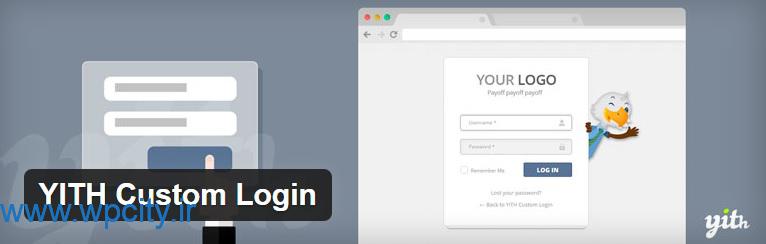
افزونه ای که امروز قراره به شما عزیزان معرفی کنیم“YITH Custom Login” نام دارد (شخصی سازی فرم ورود به وردپرس ). این افزونه با قالب زیبایی که داره به ما امکان ایجاد یه فرم ورود زیبا رو می ده.
افزونه رو تو مسیر افزونه ها نصب و فعال می کنیم. بعد گزینه ای با عنوان “صفحه ی ورود” تو بخش نمایش تو پنل ادمین وردپرس ایجاد می شه. با ورود به این بخش وارد تنظیمات افزونه می شیم.
اصلی
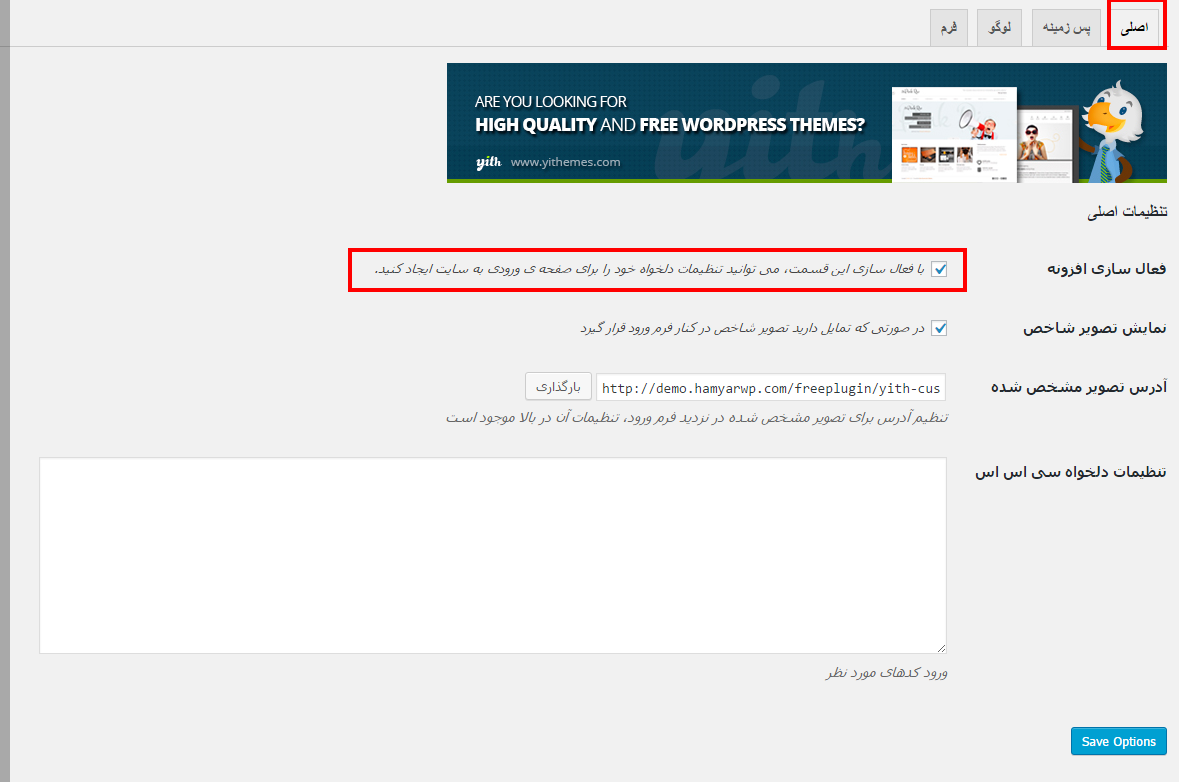
فعال سازی افزونه: با انتخاب این گزینه، افزونه ی مورد نظر رو فعال می کنین تا حالت اجرایی پیدا کنه.
نمایش تصویر شاخص: تصویری که در کنار فرم وجود داره رو می تونید با علامت زدن این گزینه فعال کنین و به اون اجازه ی نمایش بدین.
آدرس تصویر مشخص شده: تصویری که در حال حاضر کنار فرم موجوده ، مربوط به افزونه ست. در صورتی که تمایل دارین تصویر دیگه ای رو جایگزین کنین می تونید از این بخش اون رو بارگذاری کنید.
تنظیمات دلخواه سی اس اس: اگه مایلید تنظیمات دلخواه خودتون رو وارد کنین می تونید به صورت کدهای سی اس اس اون رو تو این بخش قرار بدید.
پس زمینه
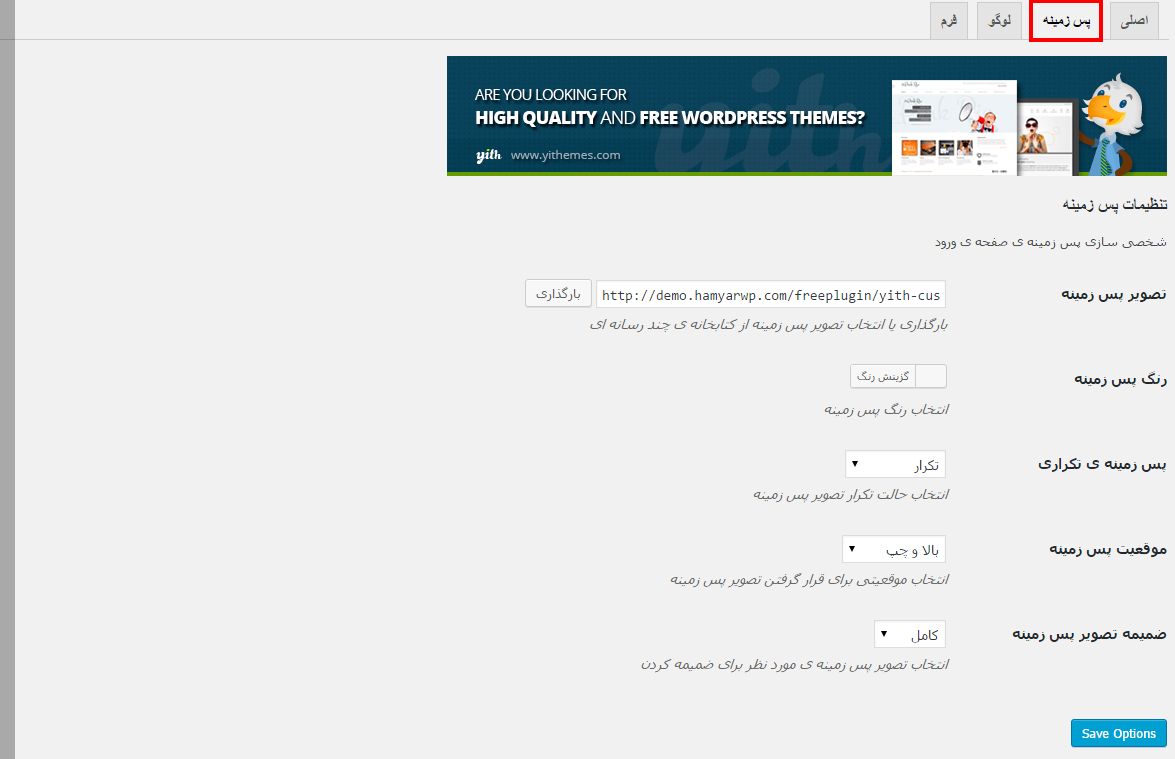
تصویر پس زمینه: تصویر پس زمینه یه پترنه که به صورت پیش فرض وارد شده . اما اگه شما مایلید به صورت تصویر دیگری یا پترن دیگری باشه می تونید در این بخش اون رو بارگذاری کنین.
رنگ پس زمینه: رنگ دلخواه خودتون رو برای پس زمینه ی فرم می تونید انتخاب کنین.
پس زمینه ی تکراری: تصویری که برای پس زمینه انتخاب می کنید رو می تونید تو جهات مختلف تکرار کنید.
موقعیت پس زمینه: محل قرار گیری تصویر پس زمینه رو می تونید مشخص کنید.
ضمیمه تصویر پس زمینه: حالت تصویر پس زمینه ضمیمه شده رو می تونید مشخص کنید.
لوگو
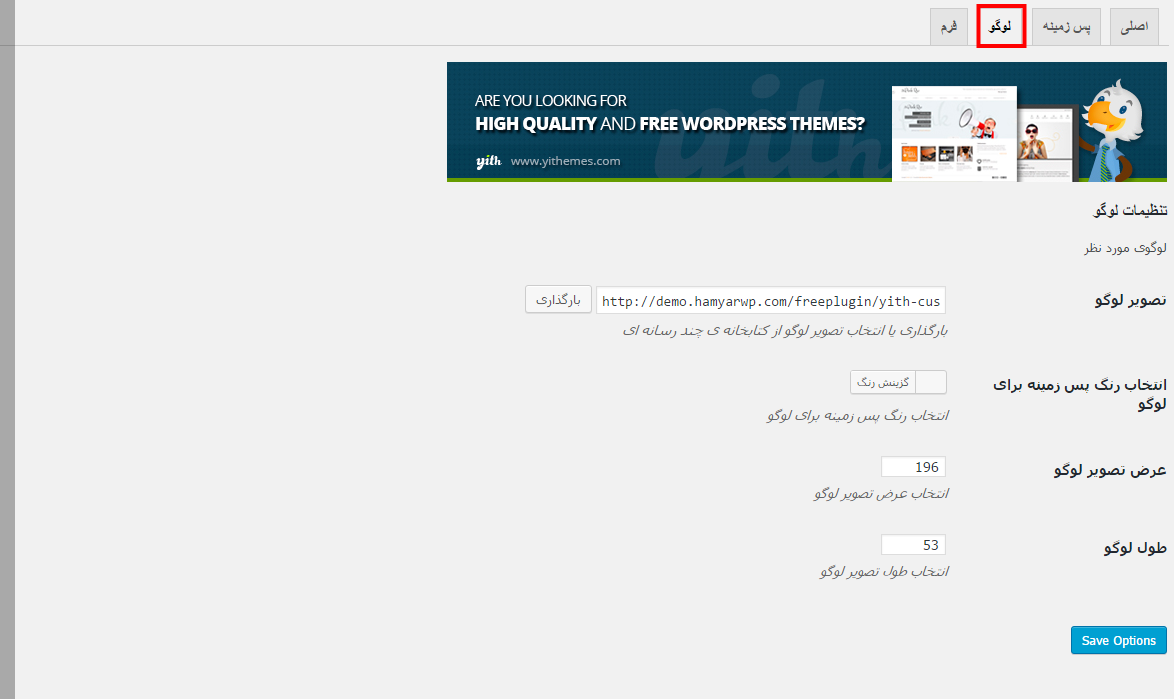
تصویر لوگو: در این قسمت می تونید لوگوی مورد نظر خودتون رو بارگذاری کنید.
انتخاب رنگ پس زمینه برای لوگو: رنگی که مد نظر شماست رو می تونید برای پس زمینه ی لوگو انتخاب کنید.
عرض تصویر لوگو: اندازه ی عرض تصویر لوگو
طول لوگو: اندازه ی طول تصویر لوگو
فرم
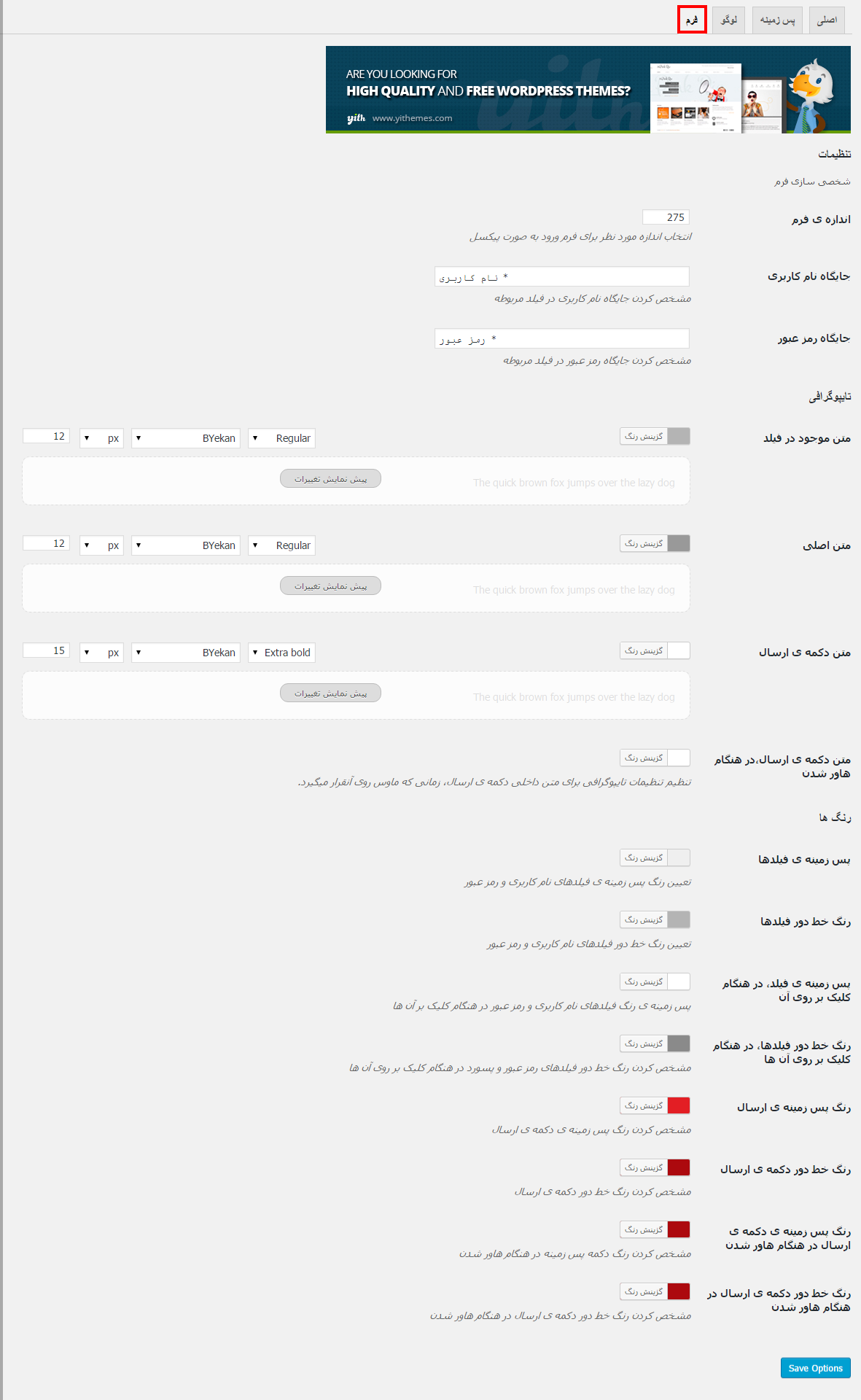
اندازه ی فرم: در اینجا می تونید اندازه ی جعبه ی فرم رو مشخص کنید.
جایگاه نام کاربری: داخل فیلد این قسمت می تونید کلمه ی مورد نظر خودتون رو وارد کنید.
جایگاه رمز عبور: داخل فیلد این قسمت می تونید کلمه ی مورد نظر خودتون رو وارد کنید.
متن موجود در فیلد: رنگ، فونت و اندازه ی متن های موجود تو داخل فیلدها رو می تونیم تو این بخش مشخص کنیم.
متن اصلی: رنگ، فونت و اندازه ی متن اصلی رو می تونیم تو این بخش مشخص کنیم.
متن دکمه ی ارسال: رنگ، فونت و اندازه ی متن دکمه ی ارسال رو می تونیم از این بخش مشخص کنیم.
متن دکمه ی ارسال،در هنگام هاور شدن: رنگ، فونت و اندازه ی دکمه ی ارسال موقع نگه داشتن ماوس روی اون.
پس زمینه ی فیلدها: رنگ پس زمینه ی فیلدها رو می تونید از این قسمت تعیین کنید.
رنگ خط دور فیلدها: مشخص کردن رنگ بندی خطی که دور فیلدها کشیده شده .
پس زمینه ی فیلد، در هنگام کلیک بر روی آن: مشخص کردن رنگ بندی پس زمینه ی فیلدها وقتی که روی اون کلیک می شه.
رنگ خط دور فیلدها، در هنگام کلیک بر روی آن ها: رنگ بندی خطی که دور فیلدها موجوده موقع کلیک داخل فیلد.
رنگ پس زمینه ی ارسال: تعیین رنگ بک گراند دکمه ی ارسال
رنگ خط دور دکمه ی ارسال: رنگ بندی خطی که دور دکمه ی ارسال موجوده .
رنگ پس زمینه ی دکمه ی ارسال در هنگام هاور شدن: رنگ بک گراند دکمه ی ارسال وقتیکه روی آن کلیک می شه.
رنگ خط دور دکمه ی ارسال در هنگام هاور شدن: رنگ خط دور دکمه ی ارسال وقتی که روی آن کلیک می شه.
حالا با ذخیره ی تمامی تغییرات می تونید آدرس صفحه ی ورود به پنل مدیریت وردپرس خودتون رو بزنید تا فرم رو مشاهده کنین:
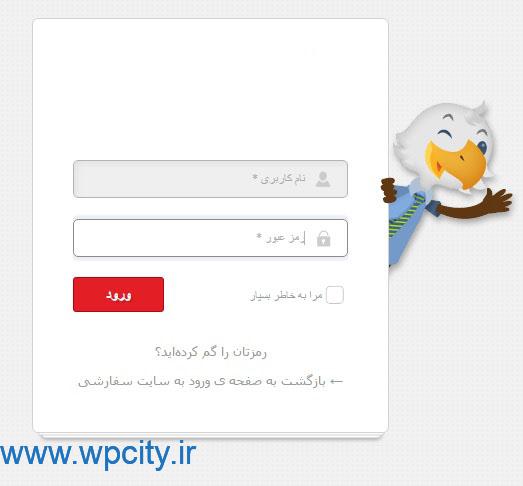
سخن پایانی !
اگه که مایلید فرم ورود به پیشخوان مدیریت خودتون رو شخصی سازی کنین و به فرم دیگری تبدیل کنین می تونید با کمک افزونه ی شخصی سازی فرم ورود به وردپرس این کار رو به راحتی انجام بدین و فرم زیبایی بسازین.
ایام به کام
[button color=”orange” link=”https://wordpress.org/plugins/yith-custom-login/” size=”big” align=”center” target=”_blank” radius=”۳″ icon=”momizat-icon-box-add”]دانلود افزونه[/button]






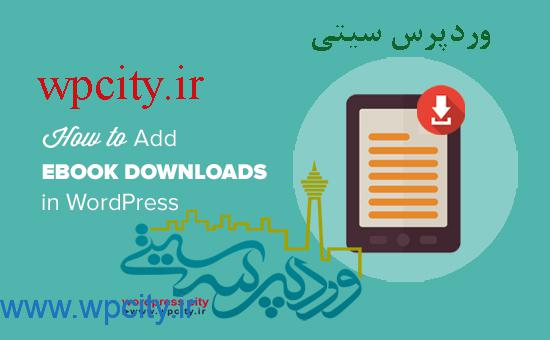
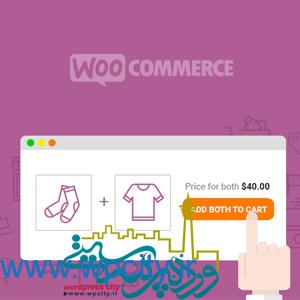

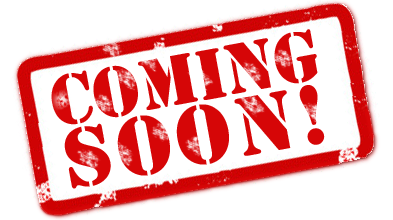




قوانین ارسال دیدگاه در وردپرس سیتی